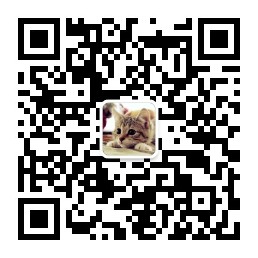来熟悉熟悉ftp命令,对于服务器之间的文件传输太有用啦,不会怎么能行呢!
先来看看基础的命令,包括了连接,列出列表,下载,上传,断开这最基础的命令,会这些,在使用ftp命令行就毫无压力啦!
1. 连接ftp服务器
格式:ftp [hostname| ip-address]
a)在linux命令行下输入:
ftp 192.168.1.1
b)服务器询问你用户名和密码,分别输入用户名和相应密码,待认证通过即可。
2.列出文件列表以及切换目录
这部分其实和linux并无区别,分别是ls,和cd
列出目录列表
ls
切换当前目录
cd dir
3. 下载文件
下载文件通常用get和mget这两条命令。
a) get
格式:get [remote-file] [local-file]
将文件从远端主机中传送至本地主机中。
如要获取远程服务器上/usr/your/1.htm,则
ftp> get /usr/your/1.htm 1.htm
b) mget
格式:mget [remote-files]
从远端主机接收一批文件至本地主机。
如要获取服务器上/usr/your/下的所有文件,则
ftp> cd /usr/your/ ftp> mget *.*
此时每下载一个文件,都会有提示。如果要除掉提示,则在mget *.* 命令前先执行:prompt off
注意:文件都下载到了linux主机的当前目录下。比如,在 /usr/my下运行的ftp命令,则文件都下载到了/usr/my下。
c) 显示下载进度
默认情况下,下载是没有进度的,也就是说,只能瞎等着,啥也看不见。
ftp> hash
再进行传输,就能够显示下载进度了,以#号显示
4.上传文件
a) put
格式:put local-file [remote-file]
将本地一个文件传送至远端主机中。
如要把本地的1.htm传送到远端主机/usr/your,并改名为2.htm
ftp> put 1.htm /usr/your/2.htm
b) mput
格式:mput local-files
将本地主机中一批文件传送至远端主机。
如要把本地当前目录下所有html文件上传到服务器/usr/your/ 下
ftp> cd /usr/your ftp> mput *.htm
注意:上传文件都来自于主机的当前目录下。比如,在 /usr/my下运行的ftp命令,则只有在/usr/my下的文件linux才会上传到服务器/usr/your 下。
5. 断开连接
bye:中断与服务器的连接。
ftp> bye
6.改变传输模式
ftp的传输模式有ascii模式和二进制模式
直接输入ascii则设置传输模式为ascii模式
ftp> ascii
直接输入binary则设置传输模式为binary模式
ftp> binary
附录:ftp命令表
FTP采用客户端/服务器模型,客户端和服务器使用TCP建立连接。在服务器端,FTP有两个预分配的的端口号,分别为20和21.其中,端口20用于发送和接受FTP数据(ASCII码或二进制文件),该数据端口只在传输数据是打开,并在传输结束时关闭。端口21用于发送和接受FTP的控制信息,FTP服务器通过侦听这个端口来判断是否有ftp客户端的连接请求,FTP会话建立后,端口21的连接在会话期间始终保持打开状态。
在客户端,当发出请求时动态分配端口号,选择范围为1024~65535.当一个FTP会话开始后,客户端程序打开一个控制端口(如1038),该端连接到服务器上的21端口,接受和发送控制信命令;需要传输数据时,客户端再打开第二个端口(如1039),连接到服务器上的20端口。每当开始传输文件时,客户端程序会打开一个新的数据端口,在文件传输完毕后,再自动释放该端口。
该命令的语法格式如下所示:
ftp [-v] [-d] [--i] [-n] [-g] [-k realm] [-x] [-u] [host]
ftp命令主要选项说明
| 选项 | 说明 |
| -d | 启动调试模式 |
| -u | 关闭自动认证 |
| -e | 不记录历史指令 |
| -i | 关闭交互模式 |
| -x | 在成功认证之后,协商密钥 |
| -n | 关闭自动登录功能 |
| -p | 传输文件模式为被动模式 |
| -v | 程序运行时,显示详细的处理信息 |
| -k realm | 使用Kerberos v4认证时,从realm中得到信息 |
| host | FTP服务器的主机名/IP地址 |
在客户端访问FTP时,如果没有在命令行给出服务器的主机名或IP,则客户端将出现“ftp>”提示符,等待用户输入ftp内部命令
常见ftp内部命令及其说明
| 内部命令 | 说明 |
| ls | 显示服务器上的目录 |
| get | 从服务器下载指定文件到客户端 |
| put | 从客户端传送指定文件到服务器 |
| open | 连接ftp服务器 |
| quit | 断开连接并退出ftp服务器 |
| cd directory | 改变服务器的当前目录为directory |
| lcd directory | 改变本地的当前目录为directory |
| bye | 退出ftp命令状态 |
| ascii | 设置文件传输方式为ASCII模式 |
| binary | 设置文件传输方式为二进制模式 |
| ! | 执行本地主机命令 |
| cd | 切换远端ftp服务器上的目录 |
| cdup | 上一层目录 |
| close | 在不结束ftp进程的情况下,关闭与ftp服务器的连接 |
| delete | 删除远端ftp服务器上的文件 |
| get | 下载 |
| hash | 显示#表示下载进度 |
| mdelete | 删除文件,模糊匹配 |
| mget | 下载文件,模糊匹配 |
| mput | 上传文件,模糊匹配 |
| mkdir | 在远端ftp服务器上,建立文件夹 |
| newer | 下载时,检测是不是新文件 |
| prompt | 关闭交互模式 |
| put | 上传 |
| pwd | 显示当前目录 |
-v显示远程服务器的所有响应信息;
-n限制ftp的自动登录,即不使用;
.n etrc文件;
-d使用调试方式;
-g取消全局文件名。
ftp使用的内部命令如下(中括号表示可选项):
1.![cmd[args]]:在本地机中执行交互shell,exit回到ftp环境,如:!ls*.zip.
2.$ macro-ame[args]:执行宏定义macro-name.
3.account[password]:提供登录远程系统成功后访问系统资源所需的补充口令。
4.append local-file[remote-file]:将本地文件追加到远程系统主机,若未指定远程系统文件名,则使用本地文件名。
5.ascii:使用ascii类型传输方式。
6.bell:每个命令执行完毕后计算机响铃一次。
7.bin:使用二进制文件传输方式。
8.bye:退出ftp会话过程。
9.case:在使用mget时,将远程主机文件名中的大写转为小写字母。
10.cd remote-dir:进入远程主机目录。
11.cdup:进入远程主机目录的父目录。
12.chmod mode file-name:将远程主机文件file-name的存取方式设置为mode,如:chmod 777 a.out。
13.close:中断与远程服务器的ftp会话(与open对应)。
14.cr:使用asscii方式传输文件时,将回车换行转换为回行。
15.delete remote-file:删除远程主机文件。
16.debug[debug-value]:设置调试方式,显示发送至远程主机的每条命令,如:deb up 3,若设为0,表示取消debug。
17.dir[remote-dir][local-file]:显示远程主机目录,并将结果存入本地文件local-file。
18.disconnection:同close。
19.form format:将文件传输方式设置为format,缺省为file方式。
20.get remote-file[local-file]:将远程主机的文件remote-file传至本地硬盘的local-file。
21.glob:设置mdelete,mget,mput的文件名扩展,缺省时不扩展文件名,同命令行的-g参数。
22.hash:每传输1024字节,显示一个hash符号(#)。
23.help[cmd]:显示ftp内部命令cmd的帮助信息,如:help get。
24.idle[seconds]:将远程服务器的休眠计时器设为[seconds]秒。
25.image:设置二进制传输方式(同binary)。
26.lcd[dir]:将本地工作目录切换至dir。
27.ls[remote-dir][local-file]:显示远程目录remote-dir,并存入本地文件local-file。
28.macdef macro-name:定义一个宏,遇到macdef下的空行时,宏定义结束。
29.mdelete[remote-file]:删除远程主机文件。
30.mdir remote-files local-file:与dir类似,但可指定多个远程文件,如:mdir *.o.*.zipoutfile
31.mget remote-files:传输多个远程文件。
32.mkdir dir-name:在远程主机中建一目录。
33.mls remote-file local-file:同nlist,但可指定多个文件名。
34.mode[modename]:将文件传输方式设置为modename,缺省为stream方式。
35.modtime file-name:显示远程主机文件的最后修改时间。
36.mput local-file:将多个文件传输至远程主机。
37.newer file-name:如果远程机中file-name的修改时间比本地硬盘同名文件的时间更近,则重传该文件。
38.nlist[remote-dir][local-file]:显示远程主机目录的文件清单,并存入本地硬盘的local-file。
39.nmap[inpattern outpattern]:设置文件名映射机制,使得文件传输时,文件中的某些字符相互转换,如:nmap $1.$2.$3[$1,$2].[$2,$3],则传输文件a1.a2.a3时,文件名变为a1,a2。该命令特别适用于远程主机为非UNIX机的情况。
40.ntrans[inchars[outchars]]:设置文件名字符的翻译机制,如ntrans 1R,则文件名LLL将变为RRR。
41.open host[port]:建立指定ftp服务器连接,可指定连接端口。
42.passive:进入被动传输方式。
43.prompt:设置多个文件传输时的交互提示。
44.proxy ftp-cmd:在次要控制连接中,执行一条ftp命令,该命令允许连接两个ftp服务器,以在两个服务器间传输文件。第一条ftp命令必须为open,以首先建立两个服务器间的连接。
45.put local-file[remote-file]:将本地文件local-file传送至远程主机。
46.pwd:显示远程主机的当前工作目录。
47.quit:同bye,退出ftp会话。
48.quote arg1,arg2...:将参数逐字发至远程ftp服务器,如:quote syst.
49.recv remote-file[local-file]:同get。
50.reget remote-file[local-file]:类似于get,但若local-file存在,则从上次传输中断处续传。
51.rhelp[cmd-name]:请求获得远程主机的帮助。
52.rstatus[file-name]:若未指定文件名,则显示远程主机的状态,否则显示文件状态。
53.rename[from][to]:更改远程主机文件名。
54.reset:清除回答队列。
55.restart marker:从指定的标志marker处,重新开始get或put,如:restart 130。
56.rmdir dir-name:删除远程主机目录。
57.runique:设置文件名唯一性存储,若文件存在,则在原文件后加后缀..1,.2等。
58.send local-file[remote-file]:同put。
59.sendport:设置PORT命令的使用。
60.site arg1,arg2...:将参数作为SITE命令逐字发送至远程ftp主机。
61.size file-name:显示远程主机文件大小,如:site idle 7200。
62.status:显示当前ftp状态。
63.struct[struct-name]:将文件传输结构设置为struct-name,缺省时使用stream结构。
64.sunique:将远程主机文件名存储设置为唯一(与runique对应)。
65.system:显示远程主机的操作系统类型。
66.tenex:将文件传输类型设置为TENEX机的所需的类型。
67.tick:设置传输时的字节计数器。
68.trace:设置包跟踪。
69.type[type-name]:设置文件传输类型为type-name,缺省为ascii,如:type binary,设置二进制传输方式。
70.umask[newmask]:将远程服务器的缺省umask设置为newmask,如:umask 3。
71.user user-name[password][account]:向远程主机表明自己的身份,需要口令时,必须输入口令,如:user anonymous my@email。
72.verbose:同命令行的-v参数,即设置详尽报告方式,ftp服务器的所有响应都将显示给用户,缺省为on.
73.?[cmd]:同help。
你可能还喜欢下面这些文章
编译步骤gcc 与 g++ 分别是 gnu 的 c & c++ 编译器。gcc/g++ 在执行编译工作的时候,总共需要4步:预处理,生成 .i 的文件将预处理后的文件转换成汇编语言, 生成文件 .s 有汇编变为目标代码(机器代码)生成 .o 的文件连接目标代码, 生成可执行程序 参数详解-x language filename参数含义为指定文件所使用的语言。根据约定,C语言的后缀名称为".c",而 C++ 的后缀名为".cpp"或".cc",但如果你的源代码后缀不约定的那几种,那么需要使用-x参数来指定文件所使用的语言。这个参数对他后面的文件名都起作用。 可以使用的参数吗有下面的这些:
原标题:每天一个linux命令(1):ls命令ls 命令是linux下最常用的命令。ls命令就是list的缩写缺省下ls用来打印出当前目录的清单,如果ls指定其他目录那么就会显示指定目录里的文 件及文件夹清单。 通过ls 命令不仅可以查看linux文件夹包含的文件而且可以查看文件权限(包括目录、文件夹、文件权限),查看目录信息等等。ls 命令在日常的linux操作中用的很多!ls命令格式ls 命令功能列出目标目录中所有的子目录和文件。常用参数-a, –all 列出目录下的所有文件,包括以 . 开头的隐含文件-A 同-a,但不列出“.”(表示当前目录)和“..”(表示当前目录的父目录)。
程序员难免要经常画流程图,状态图,时序图等。以前经常用 visio 画,经常为矩形画多大,摆放在哪等问题费脑筋。有时候修改文字后,为了较好的显示效果不得不再去修改图形。今天介绍的工具是如何使用 Sublime + PlantUML 的插件画流程图,状态图,时序图等。这是一种程序员看了就会爱上的画图方式:自然,高效。什么是 PlantUMLPlantUML 是一个画图脚本语言,用它可以快速地画出:时序图流程图用例图状态图组件图简单地讲,我们使用 visio 画图时需要一个一个图去画,但使用 PlantUML 只需要用文字表达出图的内容,然后就可以直接生成图片。看一个最简单的例子:软件安装这些软件
这是我的Go学习的第六篇笔记,也是Go入门的最后一篇笔记。在大多数语言中,了解了变量和数据类型,流程控制,函数,面向对象,再加上标准库,就可以用这门语言去写一些项目了。首先让我想想,在工作中通常会用语言频繁处理什么问题或者处理什么数据?最常见的应该是各种字符串操作,日期和时间,读写文件、socket等IO相关的操作!字符串处理 — StringsString提供了一组处理字符串的操作,常用的有:判断一个字符串是否在另一个字符串中分割字符串为[]string和组合[]string为一个字符串字符串替换...太多了,就不一一列举了,这里列出一些常用的字符串操作。字符串判断字符串分割与合并字符串转换
varnishstat是一个查看当前varnish实例的实时运行状态信息。命令以及参数如下:varnishstat 以下选项可用: -1不再显示不断更新的显示,而是将统计信息打印到stdout。-f <glob>Field inclusion glob. Use backslash to escape characters. If the argument starts with '^' it is used as an exclusion glob. Multiple -f arguments may be given, and they will be ap
这是一篇记录站点备份的文章,通常站点需要每隔一周,甚至更短的时间进行备份,然而手工备份再下载下来这实在是麻烦,于是利用crontab和rsync进行站点备份,再利用我本地的树莓派定时拉取备份结果,想想还是挺完美的。编写备份的shell站点文件备份很简单,直接将站点打包压缩即可,但是想了想还是不把站点路径定义死,而是使用一个参数将站点路径传递进去,这样就能写一个通用的文件备份#! /bin/bashsrc='';dest='';while getopts 's:d:' OPTdo case $OPT in s) src=$OPTARG;; d) dest=$OPTARG;; esacdonei
如果没有额外的设置,iterm2 使用 rzsz 的时候会卡在这个时候就需要使用iterm2提供的trigger来实现rzsz的功能。第一步:本机安装rzsz使用rzsz之前本地也需要安装如果没有安装brew,请先安装brew,mac必备的包管理器!第二步:创建发送和接收脚本发送文件的脚本如下,可以复制下面的内容,保存在 /usr/local/bin/iterm2-send-zmodem.sh中。接收文件的脚本如下,同样可以复制保存在/usr/local/bin/iterm2-recv-zmodem.sh第三步:设置Triggerteigger需要设置两个,一个实发送文件的trigger,一个
与windows不一样,通常在linux下(mac也一样)一般使用终端来连接远程主机而不是使用一些比如putty或者是xshell。ssh -p port name@host这样未免有些麻烦,实际上通过配置ssh的config文件能够使用别名,简化连接,用户的配置文件在~/.ssh/config, 没有的话就创建一个。配置示例如下Host 别名 HostName 主机域名或者ip User 用户名 Port 指定端口号比如你的树莓派在本地的ip是192.168.1.100Host rapsi HostName 192.168.1.100 User root
在我写的另一片文章《使用ssh建立反向连接》实现了内网穿透,但连接在长时间不使用时会自动断开。 现在有一个更好的解决方案,使用autossh来实现一个不会断开的反向链接,实现内网穿透。如何使用首先在树莓派上安装autossh,命令是:安装完毕后,启动autossh,可以使用如下命令:参数解释:参数“-M 5678”中,-M指定树莓派的监控端口,此处是5678。树莓派会定时检查该端口,如果不通则会重新发起连接。命令“1234:localhost:22”中, 1234表示需要在远程主机上开启的端口,22表示本地的ssh端口。这个含义表示我们希望通过公网ip和1234端口访问树莓派的22端
vsftpd的配置文件/etc/vsftpd/vsftpd.conf主配置文件/usr/sbin/vsftpdVsftpd的主程序/etc/rc.d/init.d/vsftpd启动脚本/etc/pam.d/vsftpdPAM认证文件(此文件中file=/etc/vsftpd/ftpusers字段,指明阻止访问的用户来自/etc/vsftpd/ftpusers文件中的用户)/etc/vsftpd/ftpusers禁止使用vsftpd的用户列表文件。记录不允许访问FTP服务器的用户名单,管理员可以把一些对系统安全有威胁的用户账号记录在此文件中,以免用户从FTP登录后获得大于上传下载操作的权利,而对
赞赏 微信赞赏
微信赞赏 支付宝赞赏
支付宝赞赏